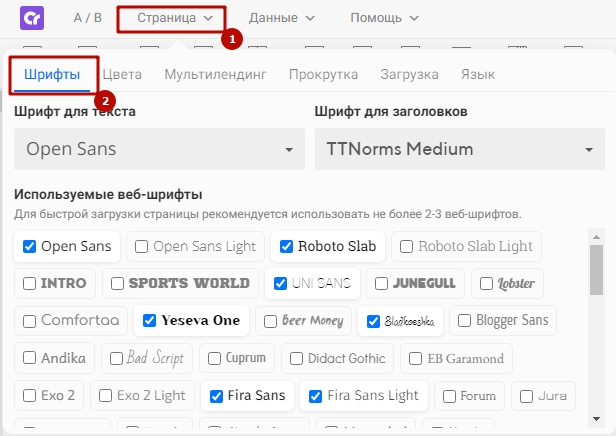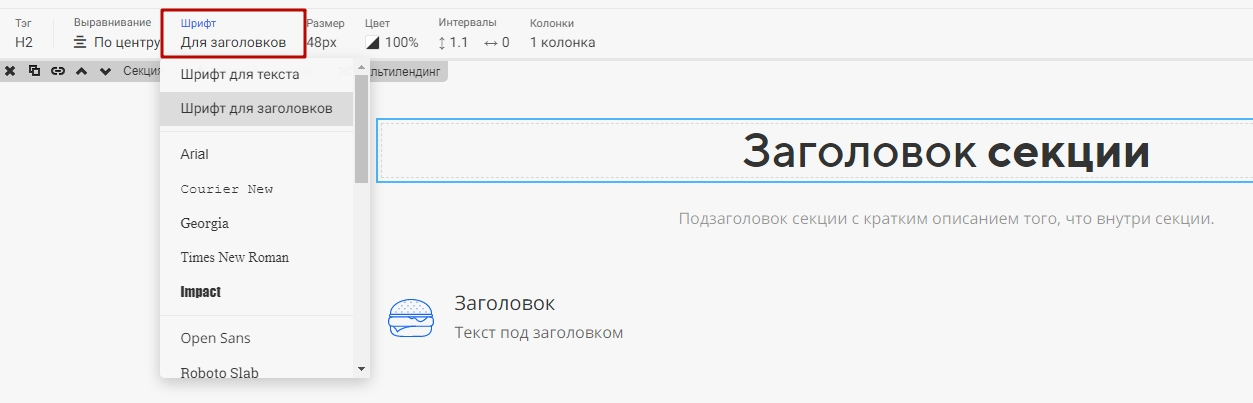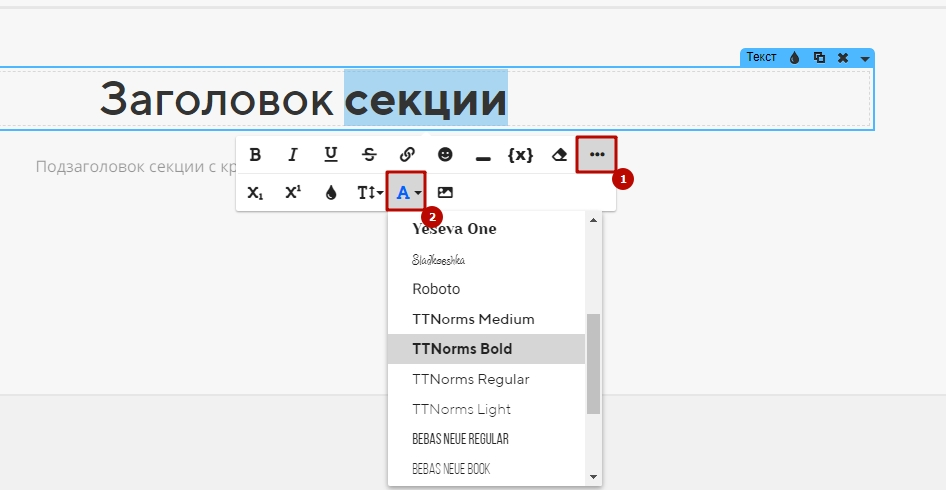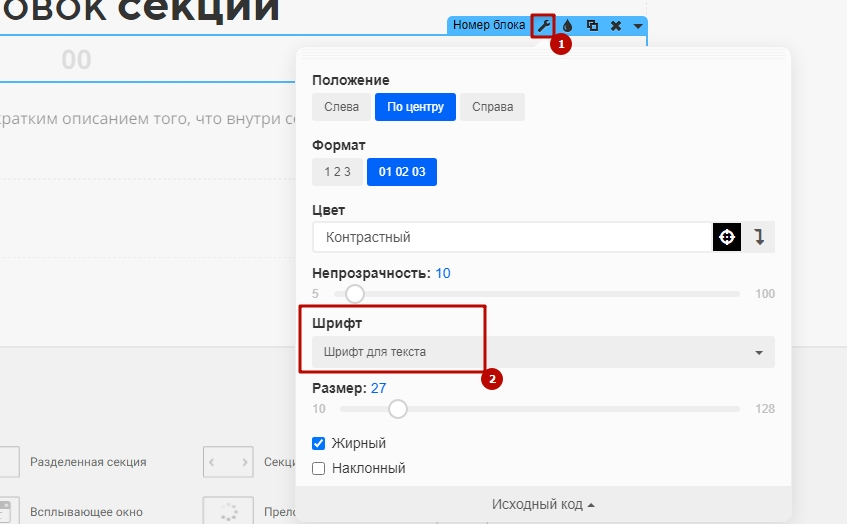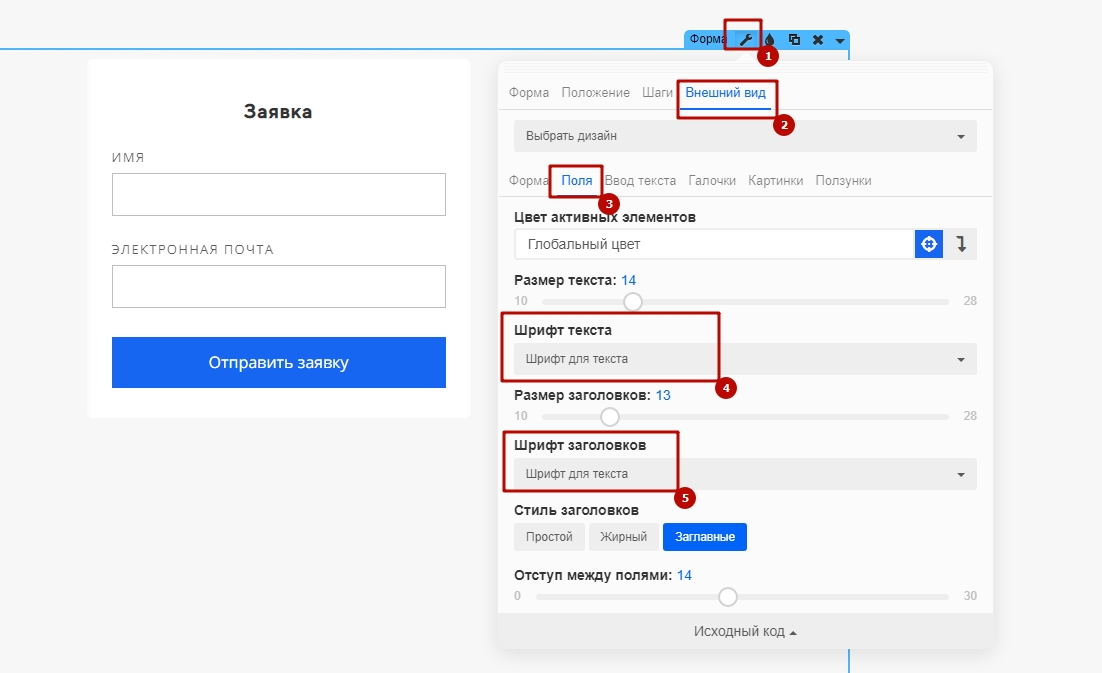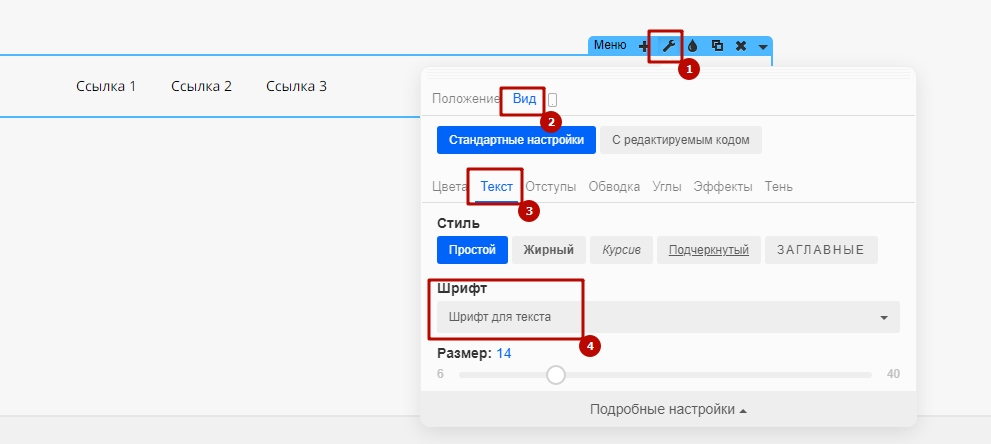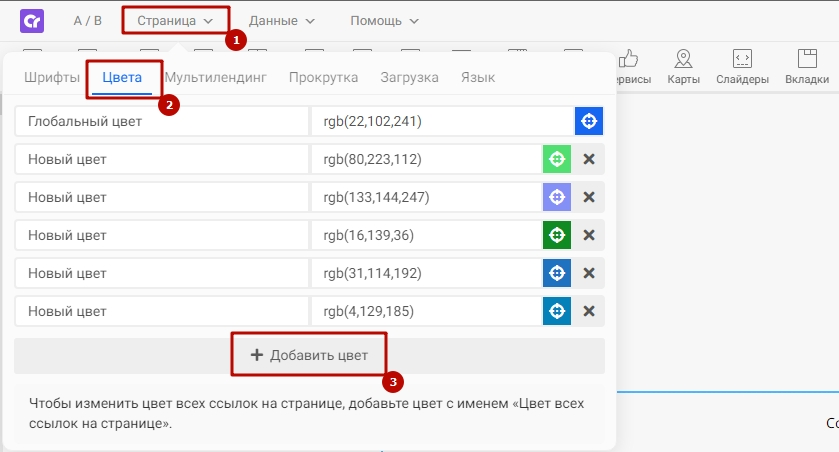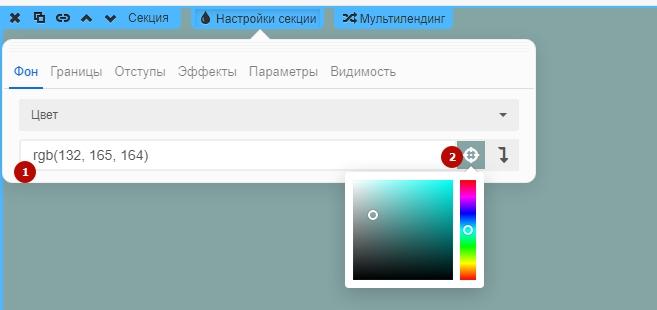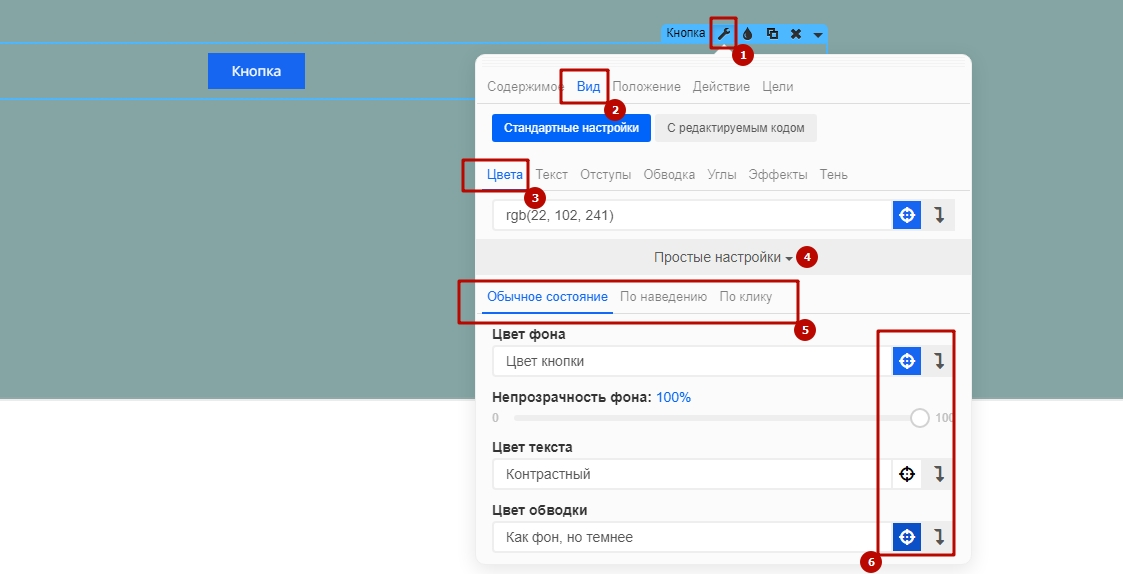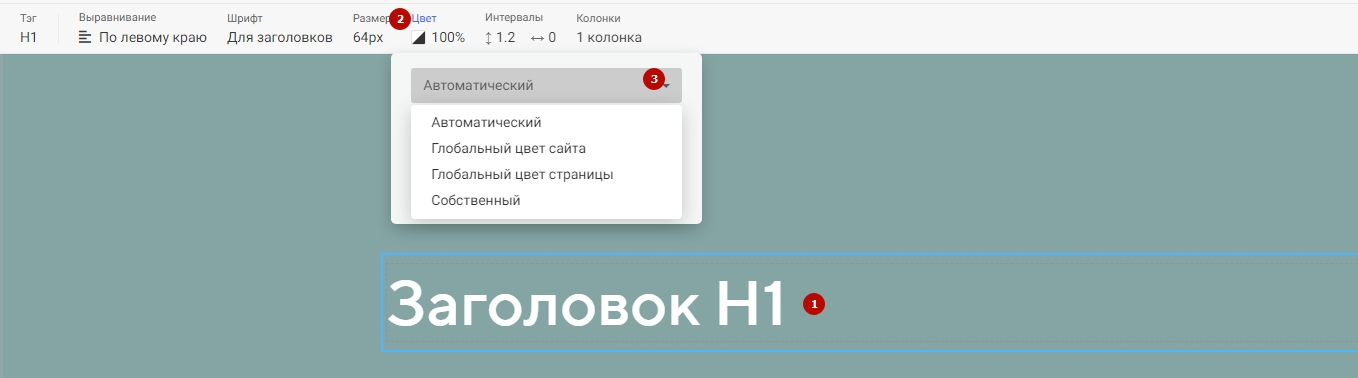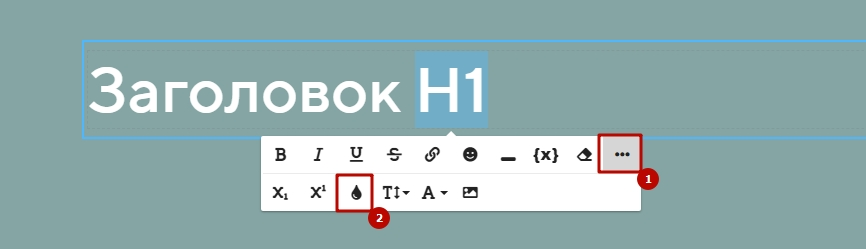Глобальные шрифты и цвета
В редакторе страницы есть инструменты позволяющие быстро изменить шрифт или цвет у секций и виджетов на всей странице целиком. Расположены они над панелью виджеты в кнопке "Страница".
Шрифт
Шрифт делится на две категории, для заголовков и для простого текста. Присутствует возможность включить или выключить дополнительные шрифты, которые затем можно будет выбрать в глобальных настройках или задать только определенному тексту на странице.
Вот, что происходит с текстом, при переключении шрифта в глобальных настойках.
Чтобы настроить быстрое изменение текста на странице нужно, чтобы в настройках виджетов был выбран тип шрифта, для заголовка или для простого текста.
Заметка: У части виджетов в настройках может отсутствовать возможность изменить шрифт, но изменить его можно. Для этого просто измените глобальный шрифт для текста.
Изменение шрифта
Для изменения шрифта у текстовых виджетов необходимо навести курсор мышки на текст и нажать левую клавишу. После этого появится меню в верхней части редактора:
Чтобы указать для части текста шрифт отличный от глобального, нужно выделить нужный участок текста и выбрать шрифт в выпадающем меню.
Заметка: если указать в настройках виджетов "Текст" шрифт отличный от глобального, установить в нем снова глобальные не получится через настройки. Нужно будет или удалить текущий виджет и добавить на его место новый или удалить стили определенного шрифта из исходного кода.
Для виджета "Номер блока"
Здесь же можно указать определенный шрифт, прокрутив список.
Для виджета "Форма"
Здесь же можно указать определенный шрифт, прокрутив список.
Для виджетов "Кнопка", "Меню"
Цвет
Цвет в отличии от шрифта не делится на две категории. Вы можете добавить столько цветов, сколько вам нужно, а затем просто изменить его в глобальных настройках и он тут же изменится на всей странице там, где он используется.
Список глобальных цветов задается в разделе Страница - Цвета.
Чтобы установить глобальный цвет в фоне секции, фоне виджета нужно открыть настройки расположенные в кнопке "капелька" и перейти в раздел "Фон" и любой из пунктов, в котором присутствует пункт "Цвет", а затем нажать на кнопку в виде глобуса.
Чтобы задать произвольный цвет, необходимо нажать на кнопку, в которой уже показан выбранный цвет или ввести его вручную в формате rgb.
1. Здесь можно вывести ранее созданный код цвета
2. Здесь можно передвигать ползунок
Цвет для кнопок
Установка глобального цвета для кнопок или других виджетов как правило производится в настройках гаечного ключа. Изменить цвет можно везде, где есть данные настройки.
Расширенные настройки (шаги 5,6) раскрываются нажатием на кнопку Подробные настройки (шаг 4)
Цвета для “Текстовых виджетов”
При редактировании текста в виджете "Текст" можно изменить цвет через верхнюю панель
Отдельные слова можно перекрасить через всплывающее меню
Или вы можете указать его вручную открыв исходный код текста и изменив установленный в нем цвет на свой.
-
Если у вас уже есть код цвета в другом формате - конвертировать его в rgb можно здесь.
-
Если вы хотите узнать какой цвет показан на картинке - можно использовать "Цифровой колориметр" на macOS или программу ColorMania для Windows.
ТЕХНИЧЕСКАЯ ПОДДЕРЖКА
Не можете найти то, что ищете?
Напишите нам. Мы на связи с 7:00 до 22:00 без выходных. Среднее время ожидания ответа: 10-15 минут. Также вы можете вступить в наш Телеграм-чат, где собралось много специалистов и пользователей.

Агенты ответят через 10 минут